Titik" air di dalam foto merupakan efek yang indah, seolah-olah lensa kamera tertutup oleh titik" air, namun kita tidak harus membasahi lensa kamera untuk mendapatkan efek ini, cukup dengan polesan Photoshop kita dapat membuat efek titik air (waterdrop), berikut adalah tahap"nya:
Langkah 1
Buka file foto yang akan diberikan efek waterdrop.
contoh:
Langkah 2
Buat Layer baru (Ctrl+Shift+N), lalu buat objek elips dengan menggunakan Elliptical Marquee Tool, kemudian beri gradien pada daerah seleksi elips.
Langkah 3
Klik kanan pada layer elips tadi lalu klik Blending Options, klik di Drop Shadow
Klik Inner Shadow
Terakhir klik Inner Glow
Klik OK.
Langkah 4
Perhalus gumpalan air tersebut menggunakan blur, Klik Filter>Blur>Gaussian Blur, lalu set Radius menjadi 3,0. Setelah itu ubah Layer Mode menjadi Softlight.
Langkah 5
Buat Layer baru, lalu gunakan Brush Tool, kita akan menggambar titik sebagai efek cahaya di atas gumpalan air tadi. Kemudian buat titik tersebut agak blur, klik Filter>Blur>Gaussian Blur dan set Radius menjadi 4,0 (disesuaikan)
Hasil Akhir:
Sekian dan Semoga Bermanfaat :)
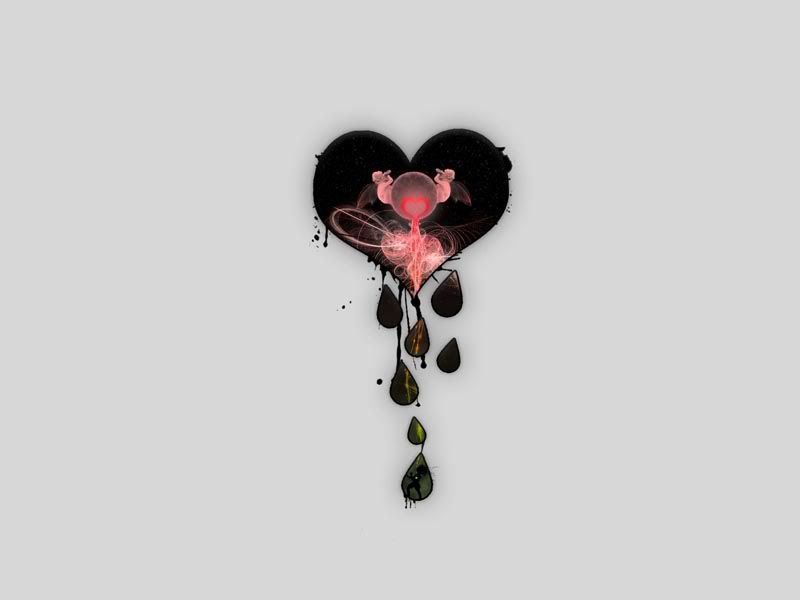
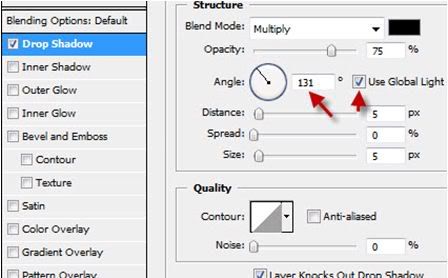
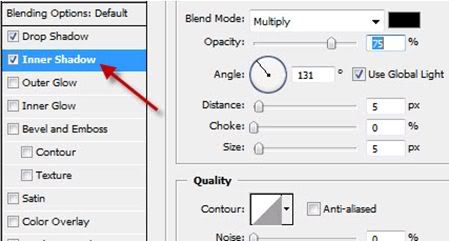
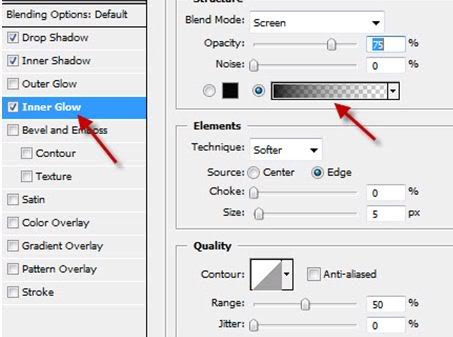
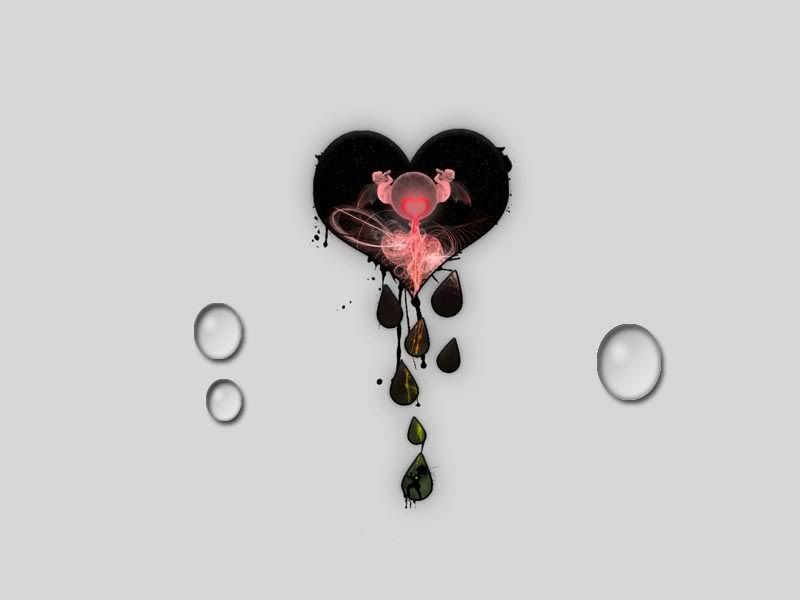
Tidak ada komentar:
Posting Komentar